当前位置:首页 - photoshop教程 - 照片处理 - 正文
君子好学,自强不息!
PS如何给图片添加内部阴影?在ps中想要给图片添加内部阴影,应该如何操作呢?有的朋友对此可能还不太了解,今天,小编为大家带来了ps中给图片添加内部阴影图文教程。感兴趣的朋友快来了解一下吧。
打开PS,找到图片置入到画布中

在图层栏底部可找到图层样式属性栏,
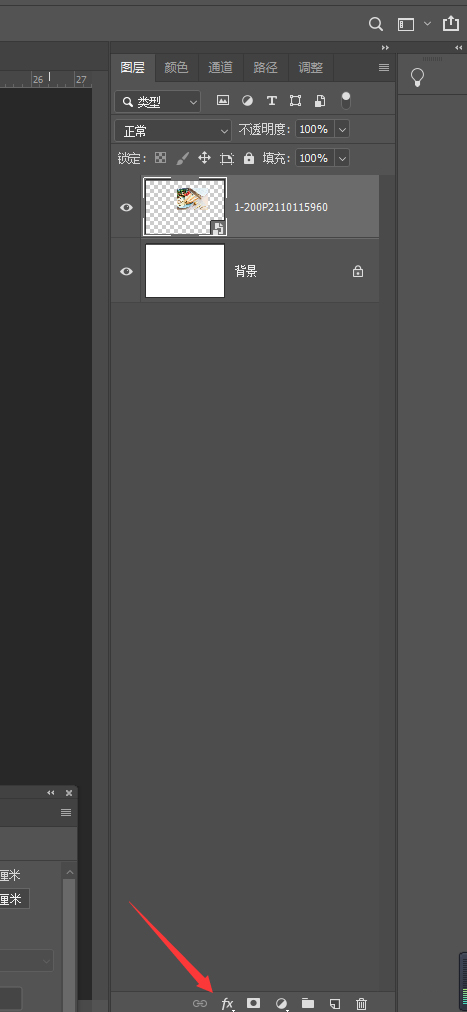
选中其中的内阴影属性栏
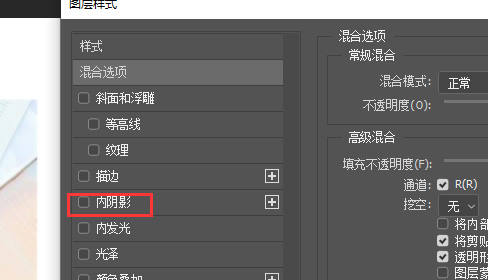
在右侧的属性栏中,打开颜色面板选择添加内部阴影颜色
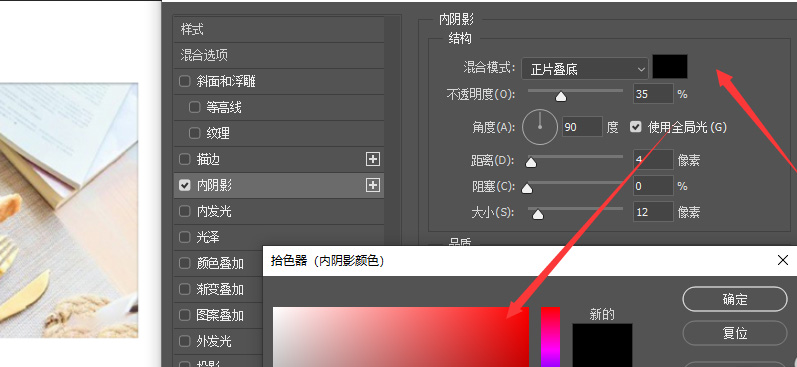
然后更改下方属性值,得到左侧的图片内部阴影效果
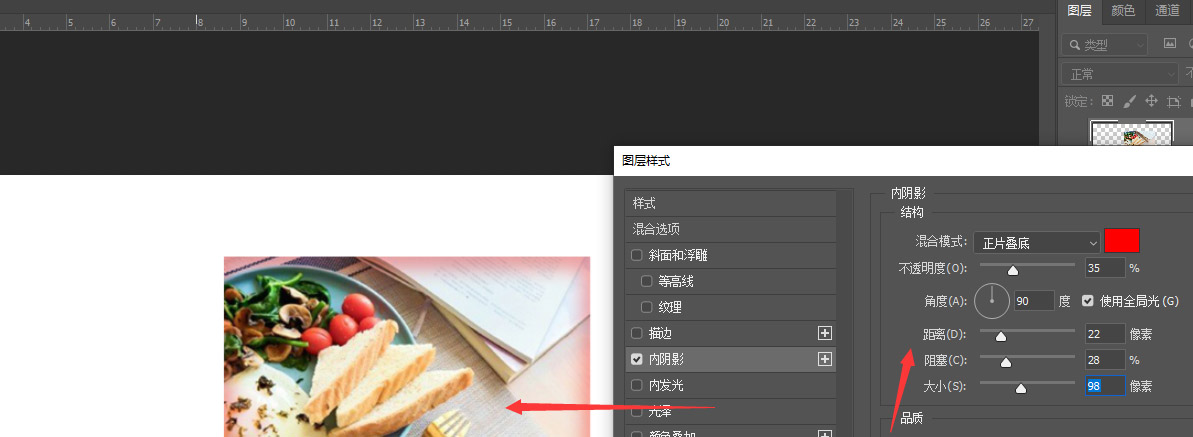
相关文章
标签:平面设计


